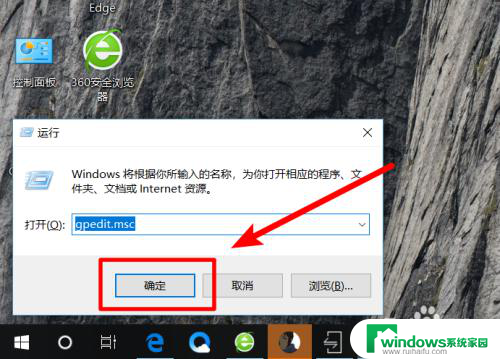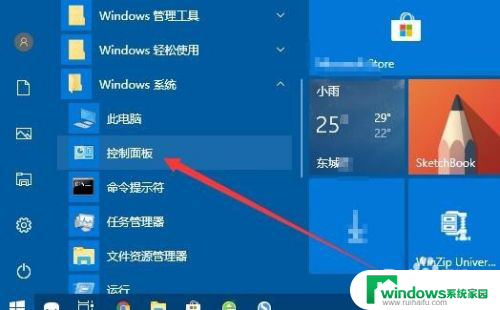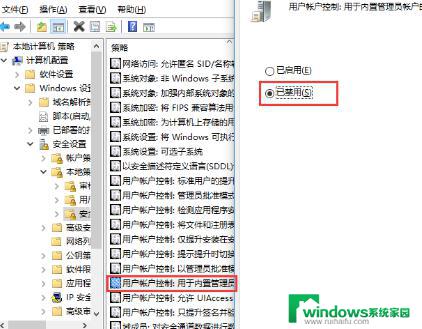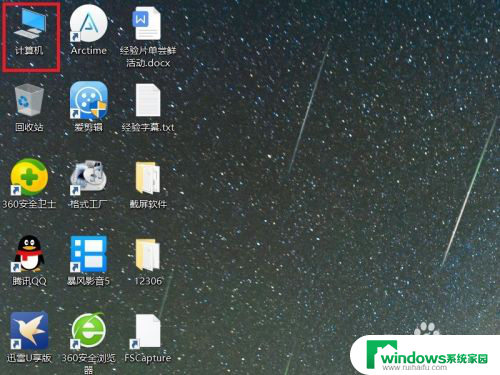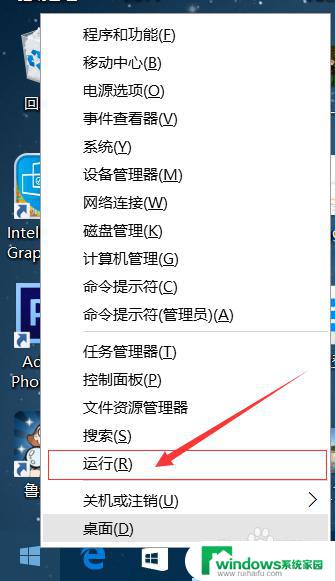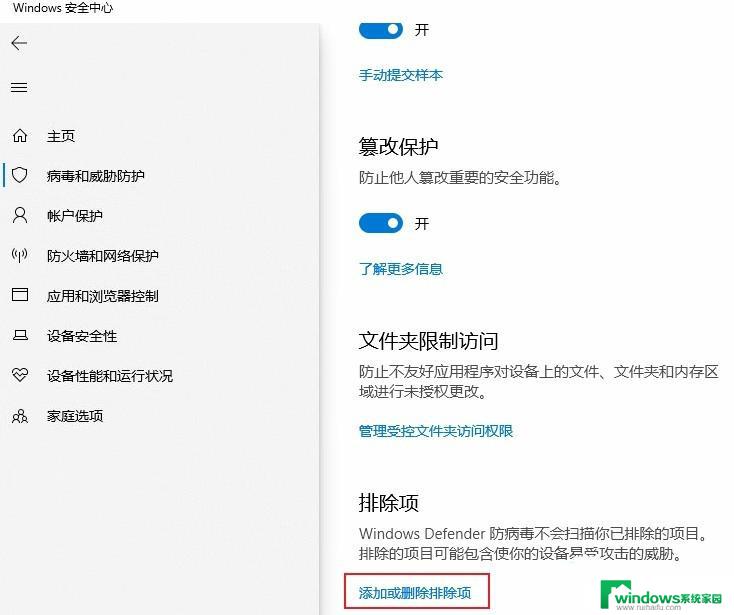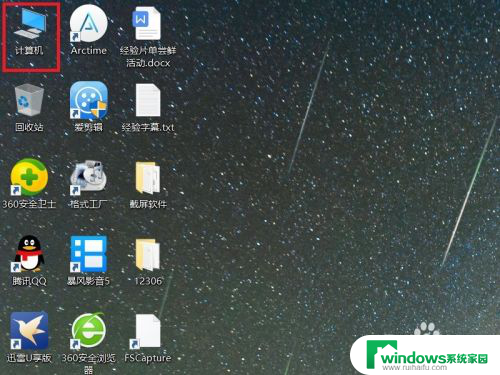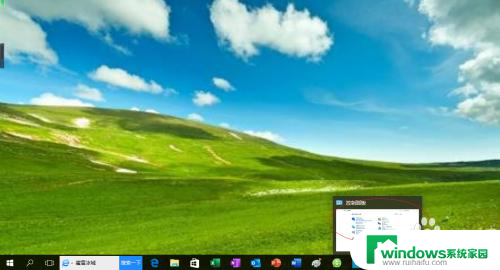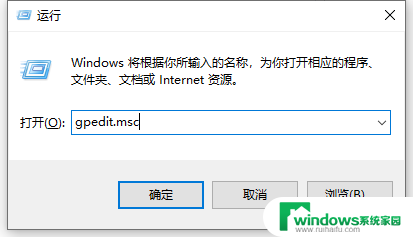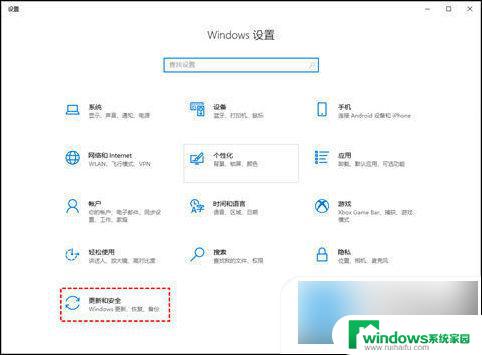win10系统阻止程序运行怎么解除 Win10系统防火墙如何解除阻止
Win10系统防火墙是一种用于保护计算机安全的重要工具,但有时候也会误判某些程序,导致其无法正常运行,当程序被阻止时,用户可以通过简单的步骤解除阻止,确保程序可以正常使用。在本文中我们将介绍如何解除Win10系统防火墙对程序的阻止,让您的电脑更加顺畅运行。
操作方法:
1.启动Windows10系统电脑,打开左下角【开始】图标。从弹出的菜单列表中哦选择打开【设置】选项,如下图所示。
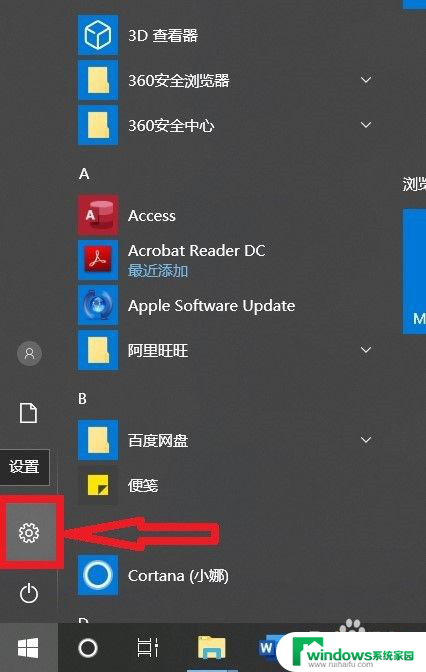
2.在打开的【设置】页面,选择打开【网络和Internet】菜单选项,如下图所示。

3.进入【网络和Internet】设置页面,依次选择打开【状态】-》【Windows防火墙】菜单选项。如下图所示。
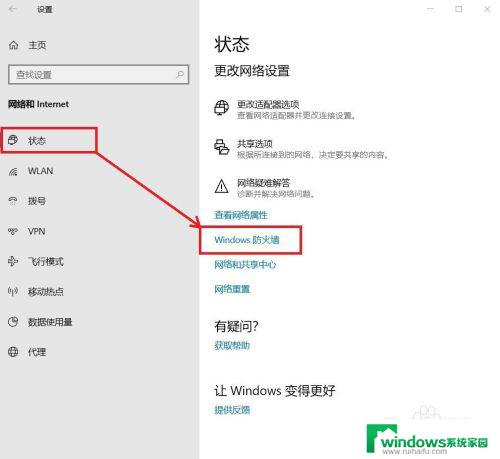
4.进入【防火墙和网络保护】设置页面,选择打开【允许应用通过防火墙】菜单选项,如下图所示。
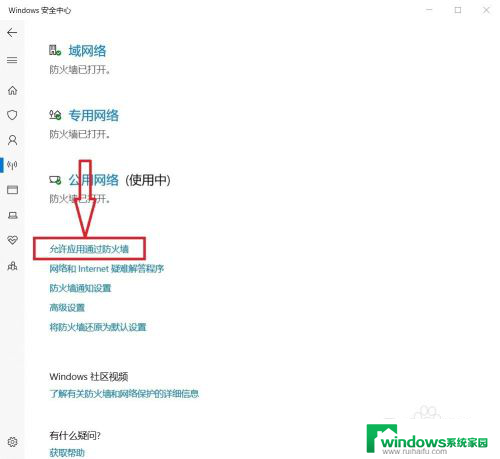
5.进入Windows防火墙设置页面,点击【更改设置】按钮。如何被阻止的应用程序在【允许的应用和功能】列表中,直接勾选被阻止的应用程序的访问【公用】网络,或者点击【允许其他应用】按钮,在弹出的【添加应用】窗口,添加应用程序后,点击【添加】后,即可将被阻止的应用程序添加到防火墙列表中。如下图所示。
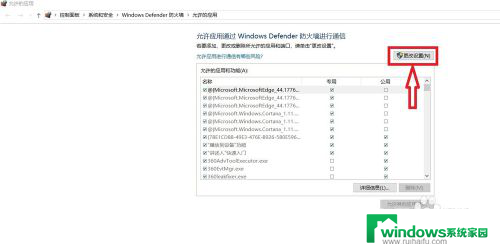
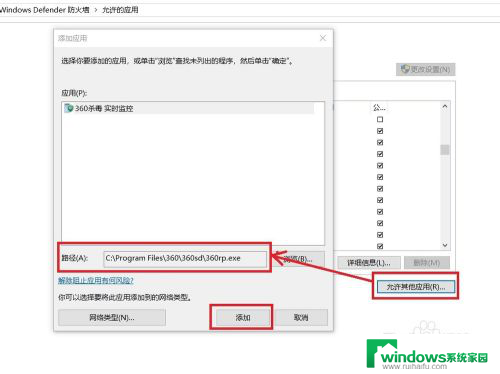
以上就是解除win10系统阻止程序运行的全部内容,如果遇到这种情况,你可以按照以上步骤解决,非常简单快速,一步到位。